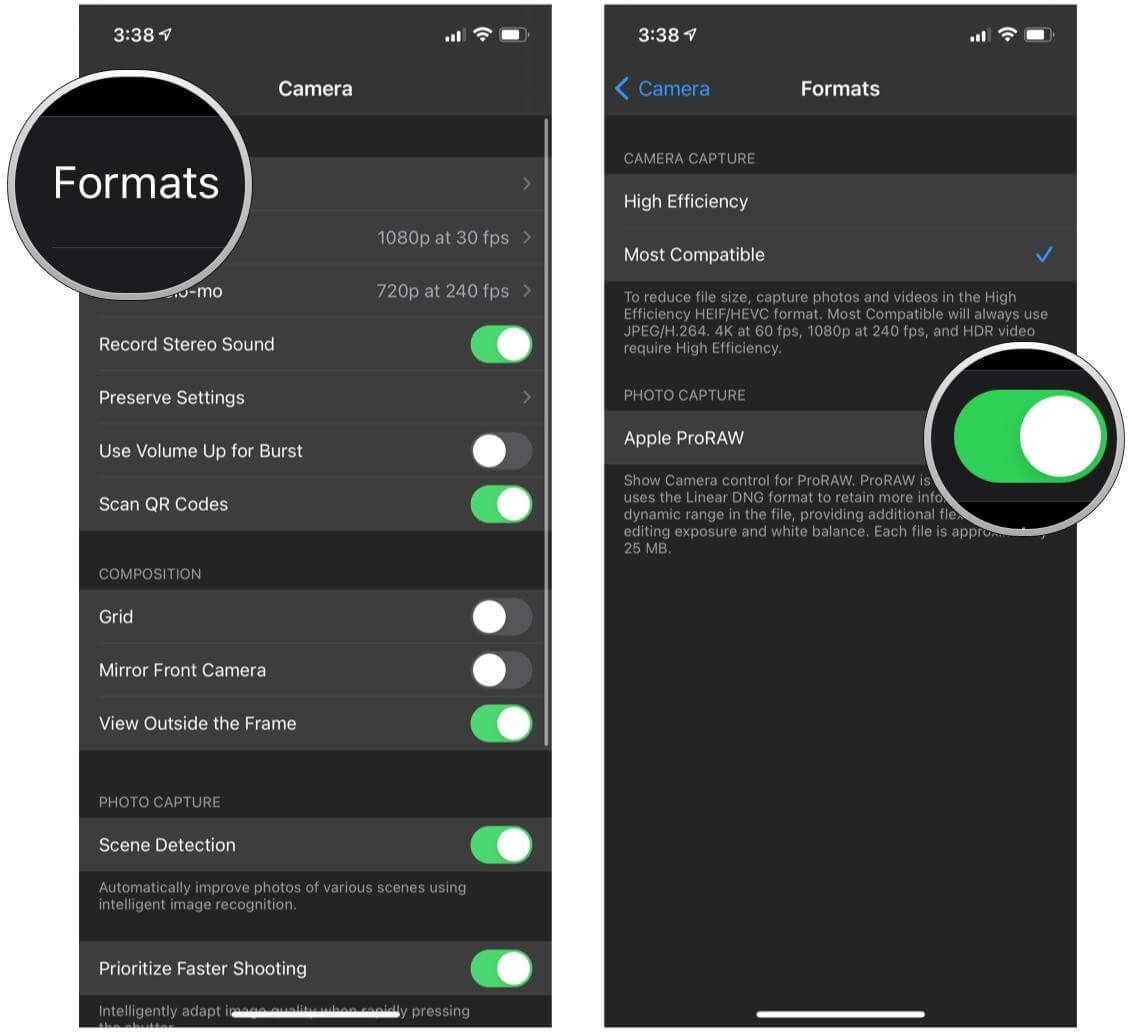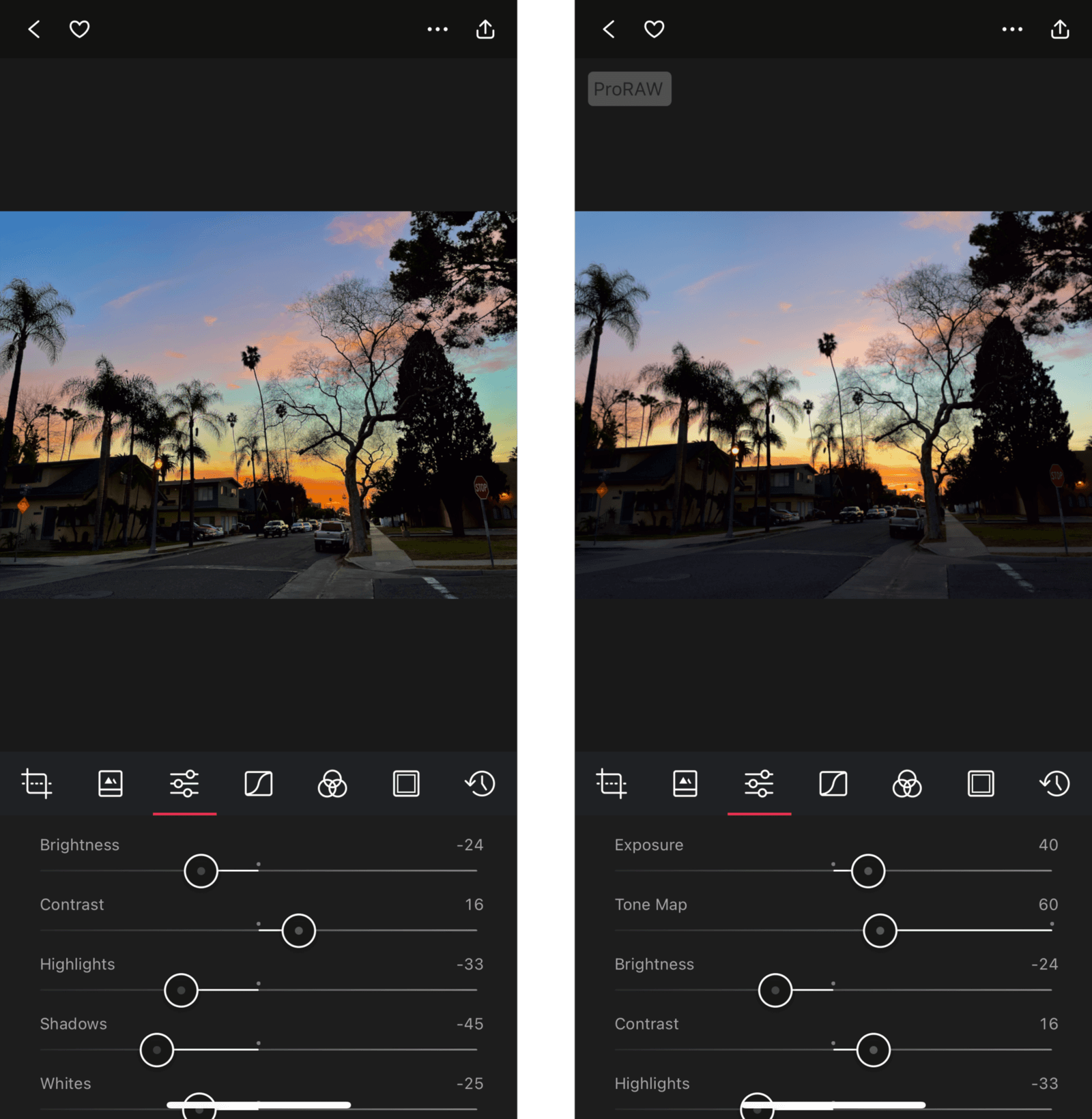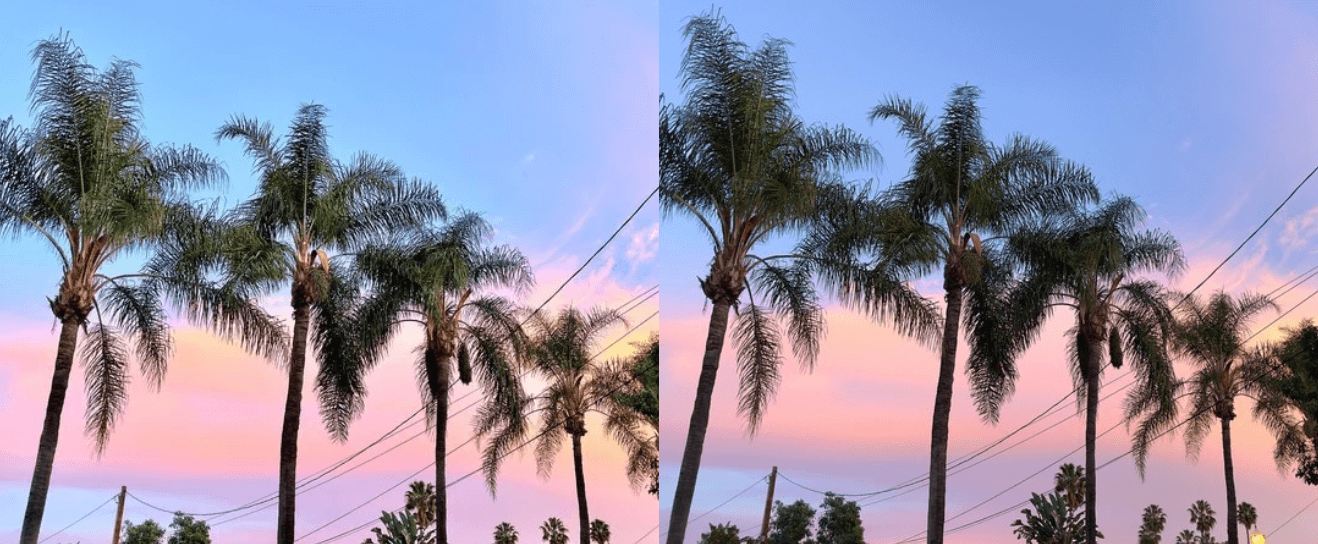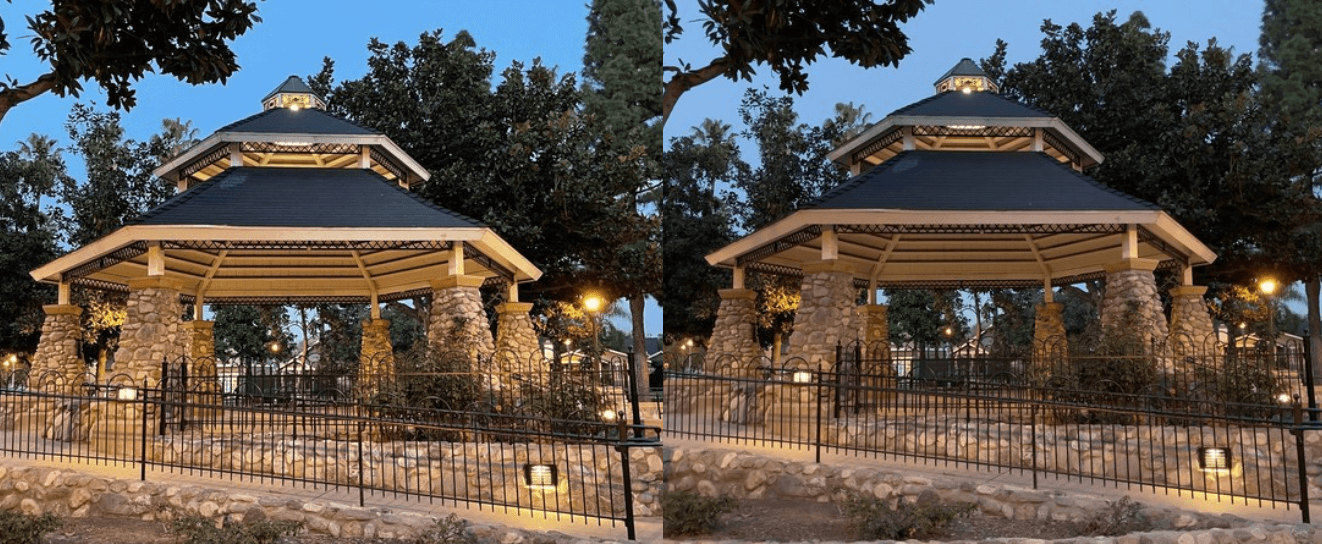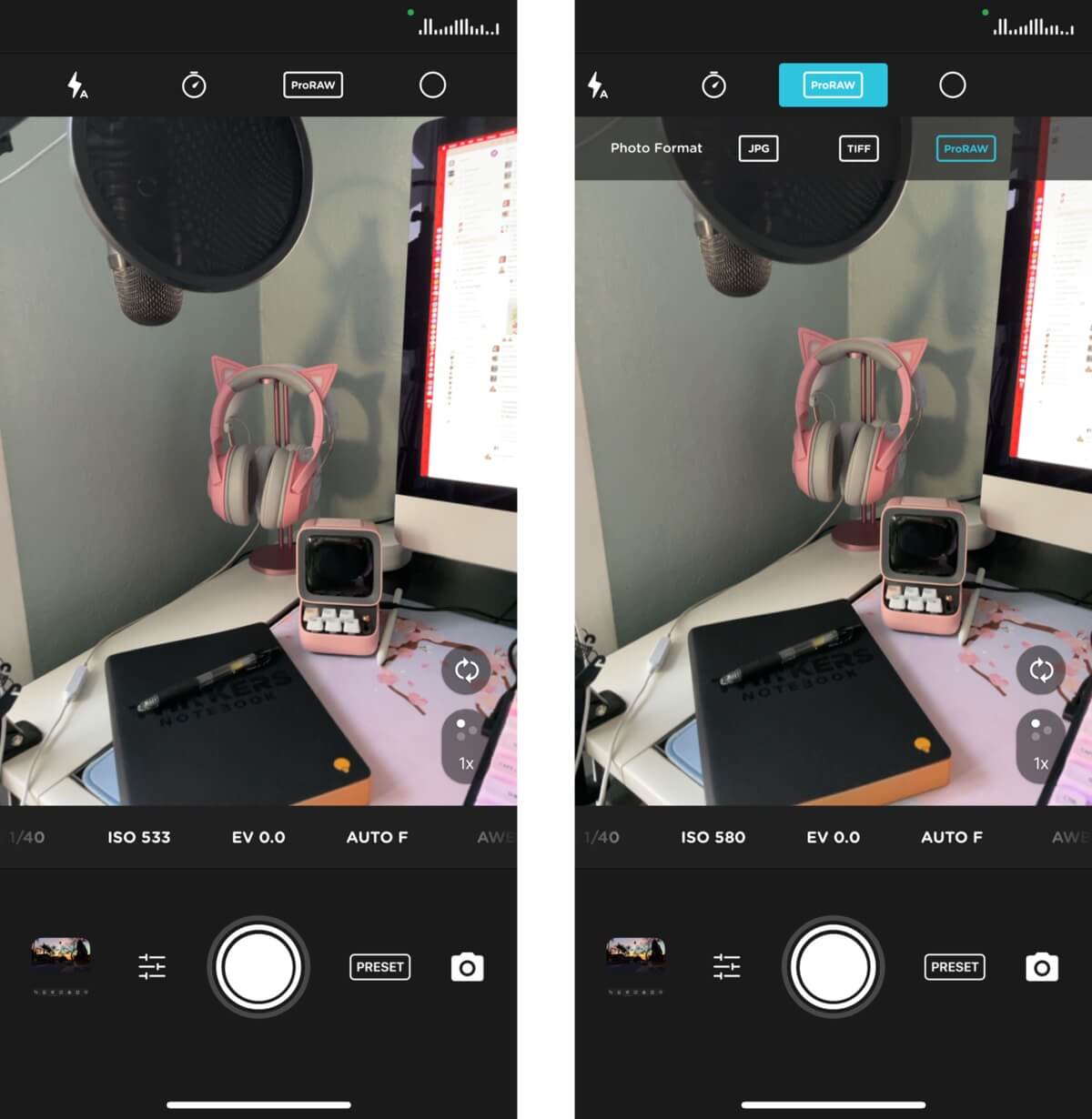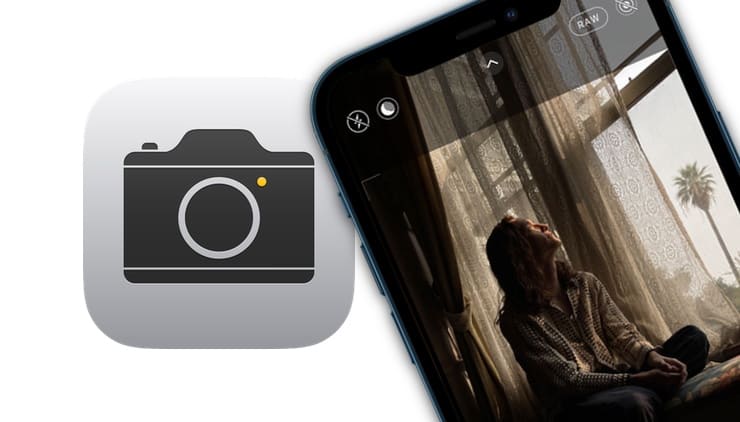- Как включить RAW на iPhone 12 и 12 Pro (Apple ProRAW)
- Как включить Apple ProRAW на iPhone
- Видео
- Особенности формата RAW от Apple
- Продвинутые настройки камеры iPhone для прекрасных фотографий
- Как изменить ISO в настройках камеры iPhone
- Чем отличается формат ProRAW в iPhone 12 Pro от обычной фотографии?
- Что такое ProRAW?
- Как включить ProRAW?
- Ограничения формата ProRAW
- Стоит ли использовать ProRAW?
- Сторонние приложения камеры с поддержкой Raw на iPhone
- Лонгриды для вас
- ProRAW в камере iPhone 12 Pro: что это, как включить, пользоваться + примеры фото
- Содержание статьи
- Что такое ProRAW в камере iPhone и почему это важно?
- На каких iPhone работает ProRAW?
Как включить RAW на iPhone 12 и 12 Pro (Apple ProRAW)

В этой простой инструкции о том, как включить RAW на iPhone, а также о некоторых особенностях съёмки в этом формате.
Как включить Apple ProRAW на iPhone
Для того, чтобы включить формат RAW на поддерживающих функцию iPhone с последними версиями iOS, выполните следующие простые действия:
- Зайдите в Настройки — Камера.
- Откройте пункт «Форматы».
- В разделе «Фотосъемка» включите пункт «Apple ProRAW».
На этом функция съёмки в RAW включена, но по умолчанию фото продолжат сниматься в обычном формате HEIC (HEIF) или JPG (Как включить съемку фото в JPG на iPhone).
Чтобы снять фото в формате RAW, в приложении камера нажмите по значку «RAW» справа вверху, который по умолчанию перечеркнут.
Если вам требуется, чтобы съёмка всегда выполнялась в RAW без необходимости снова включать формат при каждом следующем запуске камеры, зайдите в Настройки — Камера — Сохранение настроек и включите пункт «Apple ProRAW», логика та же самая, что и в случае необходимости отключить Live Photo на постоянной основе.
Видео
Особенности формата RAW от Apple
Я не специалист по фотографии, а потому не могу сказать, насколько Apple ProRAW хорош, чтобы, как пишут упомянутые специалисты, «вытянуть» детали и всё, что нужно, из фото в Lightroom или другом стороннем ПО, но отмечу несколько особенностей формата, заявленных Apple:
- Apple ProRAW работает для обычной съемки, Smart HDR и для ночного режима, при использовании любого модуля камеры, но не работает для режима «Портрет». LivePhoto при включенном ProRAW снять также не получится.
- Файлы RAW сохраняются как 12-битный «цифровой негатив» DNG, размер — около 25 Мб на кадр.
- В файлах уже применены коррекция экспозиции на основании нескольких кадров и снижение шума.
- Коррекция резкости и цветов не применяется (в отличие от съемки в форматах HEIC/JPEG).
Источник
Продвинутые настройки камеры iPhone для прекрасных фотографий
Как изменить ISO в настройках камеры iPhone
Встроенное приложение для камеры не позволяет изменить ISO. Вместо этого оно автоматически выбирает соответствующую настройку ISO, в зависимости от того, сколько света в сцене.
При слабом освещении камера, вероятно, будет использовать высокое ISO, чтобы захватить больше света. Вот почему, при съёмке в тёмных условиях, вы часто заканчиваете с зернистыми фотографиями.
Но есть способ на iPhone самостоятельно взять под свой контроль параметры настройки ISO. И если делаете это, вы можете выбрать более низкое ISO, чтобы избежать зернистые кадры.
Таким образом, как изменить ISO на iPhone? Используйте приложение Camera+ 2!
Откройте Camera+ 2. Нажмите символ [+] и убедитесь, что выбран режим Нормальной съемки.
Рядом со спусковой кнопкой нажмите X, чтобы закрыть варианты съёмки.
Выше спусковой кнопки увидите символ Скорость затвора / ISO. Это показывает текущую скорость затвора и значение ISO.
Если не видите скорость затвора и значение ISO, нажмите символ Меню (три линии), выберите Anvanced controls, включите Always show. Нажмите Done, чтобы выйти из меню.
Чтобы изменить ISO, нажмите выше спусковой кнопки символ Скорость затвора / ISO.
Для начала показан только ползунок Скорости затвора. Чтобы увидеть ползунок ISO, нажмите справа от ползункасимвол [+].
Теперь увидите два ползунка: слева Скорость затвора и справа ISO. Тяните ползунок ISO, влево или вправо, чтобы отрегулировать настройки.
Источник
Чем отличается формат ProRAW в iPhone 12 Pro от обычной фотографии?
Когда Apple впервые анонсировала iPhone 12 Pro и iPhone 12 Pro Max в октябре 2020 года, было заявлено, что одной из функций, отличающих линейку Pro от iPhone 12 и iPhone 12 mini, является ProRAW. Это собственный подход Apple к формату изображений RAW, который используется в профессиональной фотографии. Форматы RAW позволяют получить максимум данных из ваших изображений для последующего редактирования и обработки. Съемка в ProRAW в итоге стала доступна на устройствах iPhone 12 Pro и 12 Pro Max с iOS 14.3, выпущенной еще в декабре 2020 года. Но что же такое ProRAW, и что отличает его от обычных форматов JPEG или HEIC? Стоит ли использовать этот формат постоянно? Попробуем разобраться.
Вы вряд ли захотите использовать ProRaw постоянно
Что такое ProRAW?
ProRAW — это версия формата RAW от Apple, но в то же время это не «настоящий» RAW. Традиционные изображения RAW не предназначены для быстрого просмотра, поскольку это всего лишь фактические данные, которые фиксируются датчиком камеры — их необходимо обрабатывать и редактировать по своему усмотрению.
Формат ProRaw доступен только на iPhone 12 Pro и iPhone 12 Pro Max
Когда вы снимаете в формате HEIC или JPEG на свой iPhone, вы, по сути, даете команду алгоритму вычислительной фотографии Apple сначала самому «обработать» изображение, чтобы оно выглядело достаточно хорошо без дальнейшего редактирования. ProRAW больше похож на гибрид RAW и JPEG / HEIC. Когда вы снимаете с помощью ProRAW, вы получаете 12-битный файл RAW DNG с 14 ступенями динамического диапазона. Формат ProRAW позволяет Apple использовать свои фирменные функции вычислительной фотографии, при этом предоставляя пользователю как можно больше данных для использования при самостоятельном редактировании.
Конечно, со всеми этими данными в изображении файлы ProRAW будут довольно большими — в среднем по 25 МБ каждый, тогда как обычный JPEG может быть около 3-5 МБ, а HEIC весит примерно 1-3 МБ в среднем.
Так что хотя ProRAW — отличная новая функция, которая дает вам еще больше возможностей для редактирования, имейте в виду, что фотографии в этом формате намного больше по размеру. Вы можете легко занять всю оставшуюся память вашего iPhone, если будете снимать только в ProRAW, поэтому убедитесь, что вы используете его только на фотографиях, которые собираетесь отредактировать позже в том же Photoshop или другом приложении.
Как включить ProRAW?
Важно отметить, что единственные устройства, которые сейчас могут использовать формат Apple ProRAW, — это iPhone 12 Pro и iPhone 12 Pro Max. Если у вас обычный iPhone 12, iPhone 12 mini или более старый iPhone, то, к сожалению, вы не сможете снимать в ProRAW. Однако вы всегда можете использовать сторонние приложения для съемки обычных фотографий в формате RAW. В то же время имейте в виду, что в стороннем приложении не будет такой вычислительной мощности, которую Apple использует для ProRAW.
- Запустите Настройки.
- Прокрутите вниз и выберите меню Камера.
- Нажмите на Форматы.
- Убедитесь, что переключатель Apple ProRAW включен.
Включить ProRaw можно за несколько секунд
Теперь вы готовы к съемке в ProRAW! Если вы уверены, что хотите сделать снимок в формате ProRAW, коснитесь значка RAW в приложении Камера.
Ограничения формата ProRAW
Поскольку ProRAW использует программное обеспечение для съемки, у него есть некоторые ограничения. Хотя формат отлично работает с ночным режимом, с портретным режимом ProRAW использовать не получится. Почему? Дело в том, что портретный режим уже сам по себе в значительной степени зависит от вычислительной фотографии для наложения слоев и искусственного размытия, поэтому такое фото нельзя «сложить» с программными алгоритмами ProRaw.
Вам может быть интересно: Зачем нужен формат HEIC в iPhone и как его открыть
Стоит ли использовать ProRAW?
Если у вас нет цифровой зеркальной камеры и вы хотите использовать iPhone 12 Pro или 12 Pro Max в качестве основной камеры, то ProRAW — это функция, которую стоит использовать, если вы собираетесь редактировать фотографии позже и не планируете хранить их на вашем устройстве долгое время.
Самый сок в ProRaw — возможности продвинутого редактирования. Это, например, приложение Darkroom
Это не всегда можно заметить, но после обработки фотографии ProRAW определенно выглядят более четко и насыщено, чем обработанное изображение в JPEG или HEIC. На первый взгляд вам может показаться, что фото в JPEG / HEIC выглядит лучше, но это потому, что фотография уже была обработана. А снимки в RAW и ProRAW требуют дополнительной работы, прежде чем будут выглядеть хорошо.
Фото в JPEG, отредактированное в Darkroom, слева, ProRAW с такими же правками — справа. Здесь можно посмотреть исходники
Также лучше использовать приложение для редактирования фотографий, чтобы увидеть различия между форматами, поскольку я, честно говоря, не вижу особой разницы между ProRaw и JPEG в приложении Фото на айфоне. Вероятно, потому, что формат ProRAW использует вычислительную фотографию, подобную Deep Fusion и Smart HDR.
Фото в JPEG слева, в ProRaw — справа. Здесь можно посмотреть исходники
Например, на двух фотографиях выше изображена беседка в парке вечером, во время заката. На обычном фото JPEG (слева) ярко-синее небо, из-за чего создается впечатление, будто снимок сделан днем (но это не так). Свет также несколько размыт. Текстура также кажется слишком резкой, а цвет намного более желтым, чем должен быть. Версия ProRAW (справа) имеет более гладкие текстуры, более реалистичные цвета с меньшим количеством засветов и приглушенное небо.
Если вы увеличите масштаб, стандартный JPEG также будет иметь больше шумов, в то время как версия в ProRAW не будет такой шумной.
Проще говоря, если вы хотите иметь максимальный контроль над фото, чтобы сделать его идеальным после редактирования, то ProRAW станет вашим лучшим другом. Однако если вы просто хотите снимать обычные фотографии и делиться ими с другими, то вам достаточно просто использовать стандартный формат JPEG / HEIC.
Сторонние приложения камеры с поддержкой Raw на iPhone
Приложение камеры Moment Pro
Есть несколько приложений, которые позволяют делать и редактировать фотографии в RAW прямо на вашем iPhone и iPad. Лично мне нравится использовать Halide Mark II, Pro Camera от Moment и Darkroom на моем iPhone. Если на вашем устройстве включен ProRAW, вы можете легко переключиться на этот формат (а не на обычный формат RAW) и в этих приложениях. Например, в Moment просто нажмите на формат файла над видоискателем и убедитесь, что он установлен на ProRAW.
Новости, статьи и анонсы публикаций
Свободное общение и обсуждение материалов
Лонгриды для вас
Показатели гидратации организма на данный момент оценить крайне сложно даже с помощью анализов. В будущем, Apple Watch научатся контролировать не только глюкозу в крови, но и уровень жидкости в организме.
Рассказываем о том, чем может быть полезен устаревший iPad в 2021 году, кому его подарить и почему у кошки должен быть собственный планшет
Xiaomi представила кулер ❄ для iPhone 12, который крепится на магнитах MagSafe. Благодаря активному охлаждению он должен оттянуть момент включения троттлинга и продлить работу процессора на максимальной частоте
Stea1eR, Прикинь, оно там есть изначально 😉
В настройках можно лишь добавить переключатель, чтобы чекбокс формата не сбрасывался каждый раз при закрытии камеры
Источник
ProRAW в камере iPhone 12 Pro: что это, как включить, пользоваться + примеры фото
До недавнего времени iPhone по умолчанию могли снимать в формате JPEG, называемым наиболее совместимом и в HEIF, высокоэффективном. Но в iOS 14.3 для iPhone 12 Pro и iPhone 12 Pro Max появилась долгожданная возможность съемки в формате Apple ProRAW. Специалисты считают внедрение этого формата огромным шагом вперед в деле создания цифровых изображений. В этом материале мы подробно расскажем, что реально дает использование нового формата, как в нем снимать и какими инструментами, приложениями лучше с ним работать.
Содержание статьи
Что такое ProRAW в камере iPhone и почему это важно?
Прежде всего стоит понимать, что речь не идет об изобретении новой технологии. Сама она была представлена еще в 2004 году компанией Adobe. Новый формат получил расширение DNG (Digital Negative Specification), который расшифровывается, как «цифровой негатив».
DNG – является открытым форматом (расширение .dng) для RAW-файлов изображений, используемый в цифровой фотографии.
RAW – формат цифровых файлов изображения, содержащий необработанные данные, полученные с фотоматрицы цифрового фотоаппарата.
Дело в том, что ранее единого формата для этих необработанных данных не было, чем и занялась в свое время Adobe. До 2004 года каждый производитель продвигал свое ПО для обработки RAW, но новый формат DNG стал открытым. Это привлекло внимание Apple.
Суть формата заключается в хранении помимо самого кадра еще нескольких его дублей и множества данных. Этот объем позволяет реализовать различные варианты последующего редактирования фотографии. Открытый формат DNG открывается многочисленными редакторами для разных ОС.
В свою очередь Apple ProRAW объединяет информацию стандартного формата RAW (DNG) вместе с обработкой изображений инструментами iPhone. Это предоставляет пользователю большую гибкость при редактировании экспозиции, цвета и баланса белого на фотографии. iPhone (только совместимые модели) может захватывать ProRAW с помощью любой из своих камер, в том числе при использовании функций Smart HDR, Deep Fusion или ночного режима.
Профессиональные фотографы традиционно предпочитают снимать в формате RAW, потому что он предлагает больше возможностей обработки фотографии. А там, где больше данных (больше цветов, больше диапазона и всего остального), появляется больше возможностей для формирования изображения максимально соответствующего видению фотографа. Теперь, с форматом ProRAW, пользователи совместимых моделей iPhone получили роскошную возможность. А реализует ее родное приложение камеры iPhone.
Честно говоря, многие и не надеялись увидеть реализацию формата RAW от Apple на iPhone, поскольку в этом смартфоне традиционно важную роль играет собственная программная обработка фотографий. Трудно было представить, что вычислительная мощность может быть предоставлена самим пользователям, и они получат желаемый контроль.
Хорошие новости: команда Apple превзошла ожидания пользователей, она придумала, как одновременно и угодить им, и сохранить прежние принципы. С ProRAW камера iPhone использует только те вычисления, которые абсолютно необходимы для создания точного изображения, но при этом дает фотографам полный контроль над нужными параметрами: балансом белого, шумоподавлением, резкостью и многими другими.
На каких iPhone работает ProRAW?
Поддержка съемки в формате ProRAW имеется только на iPhone 12 Pro и iPhone 12 Pro Max.
Источник